
Bagaimana cara mengembalikan dan membuka dokumen teks kata jika rusak? Program apa yang dapat dipulihkan oleh file Word yang rusak virus di komputer, tablet, flash drive?
Artikel tersebut akan memberi tahu cara mengembalikan dokumen yang rusak "kata".
Navigasi
Dokumen " Kata.»Ini mungkin rusak oleh berbagai alasan, misalnya, karena virus, sebagai hasilnya, tidak mungkin untuk membukanya. Dalam ulasan ini kita akan berbicara bagaimana mengembalikan dan membuka file " Word 2007./2010/2013/2016"Setelah kerusakan.
Kerusakan apa pada dokumen "kata" dapat terjadi?
Kerusakan pada dokumen " Kata."Itu mungkin terjadi secara tak terduga bagi kita secara harfiah satu menit setelah kita biasanya bekerja dengannya, disimpan dan ditutup. Kerusakan berbeda:
- Penomoran halaman dirobohkan dalam dokumen
- Saat membuka dokumen di layar, tanda-tanda yang tidak dapat dibaca ditampilkan.
- Pulihkan dibuat oleh Partisi AS
- Komputer mulai menggantung setelah membuka dokumen
- Dokumen menutup sebagai akibat dari kesalahan kritis segera setelah pembukaannya dan sebagainya.
Semua masalah ini terjadi karena berbagai alasan. Mungkin saja file " Kata."Rusak oleh virus, atau program" Microsoft Office."Ini memiliki kegagalan. Seringkali, pengguna mencoba membuka dokumen dengan sia-sia dengan versi yang lebih lama " Kata." Di bawah ini kami akan menganalisis cara mengembalikan file " Kata."Setelah berbagai kerusakan.
Bagaimana cara mengembalikan dokumen "kata" yang rusak jika dibuka?
Setelah kerusakan pada dokumen " Kata.»Kadang-kadang mereka tidak terbuka, tetapi juga tersedia untuk membuka tergantung pada situasinya. Kami memperhitungkan semua kasus. Pertama, mari kita coba menyelesaikan masalah dengan dokumen yang rusak tetapi terbuka.
Secara paksa mengembalikan dokumen
- Jalankan program " Kata."Kita pergi ke" Mengajukan—Buka"Dan kemudian klik" Gambaran", Setelah itu konduktor terbuka. Di jendela Explorer kami menemukan dan menjalankan dokumen yang rusak: Klik pada panah di dekat tombol " Buka"Dan kemudian - pada" Buka dan Kembalikan».

Kami memulihkan dokumen yang rusak "kata"
Jika tindakan ini membantu Anda, restart komputer dan ikuti instruksi lebih lanjut.
Gunakan konversi ganda untuk mengembalikan dokumen
- Seperti pada waktu sebelumnya kita berlari " Kata.", Kita pergi ke" Mengajukan—Buka", Klik" Gambaran"Kami menemukan dokumen yang rusak, mengalokasikannya dan membukanya.
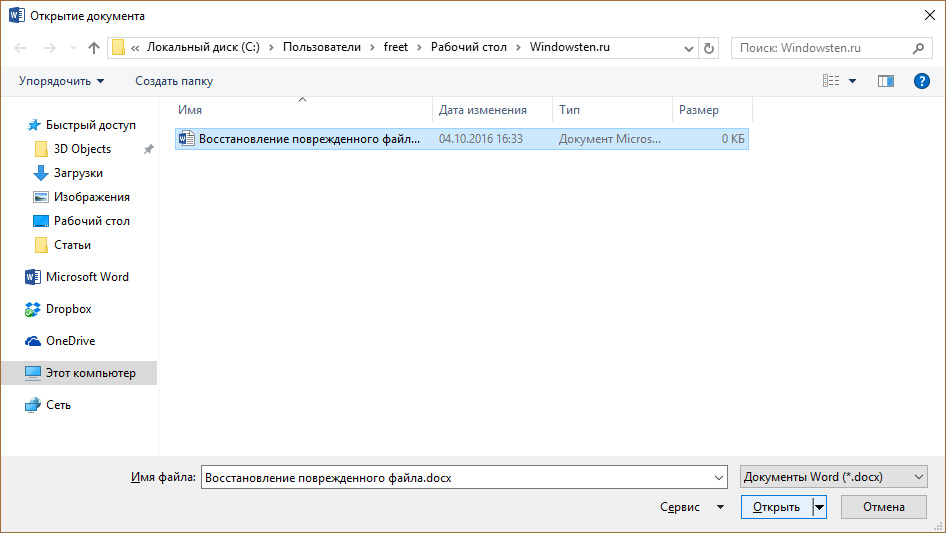
Kami memulihkan dokumen yang rusak "kata"
- Selanjutnya, pergi ke " Mengajukan—Simpan sebagai—Gambaran"Dan saat menyimpan dokumen, pilih jenis file:" Teks RTF.».
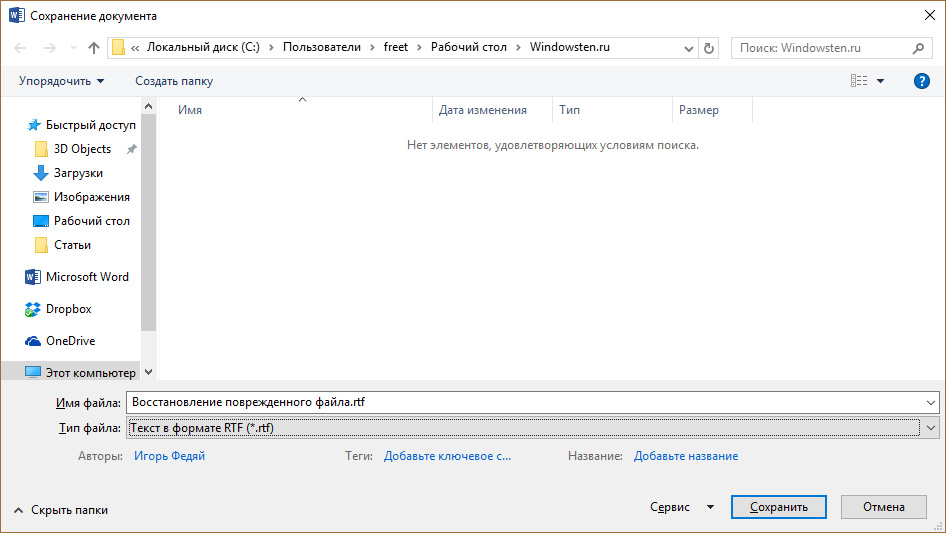
Kami memulihkan dokumen yang rusak "kata"
- Kemudian kita membuka file yang sama dengan file yang sama di atas dan juga menyimpannya, tetapi sudah dalam format " .docx.».
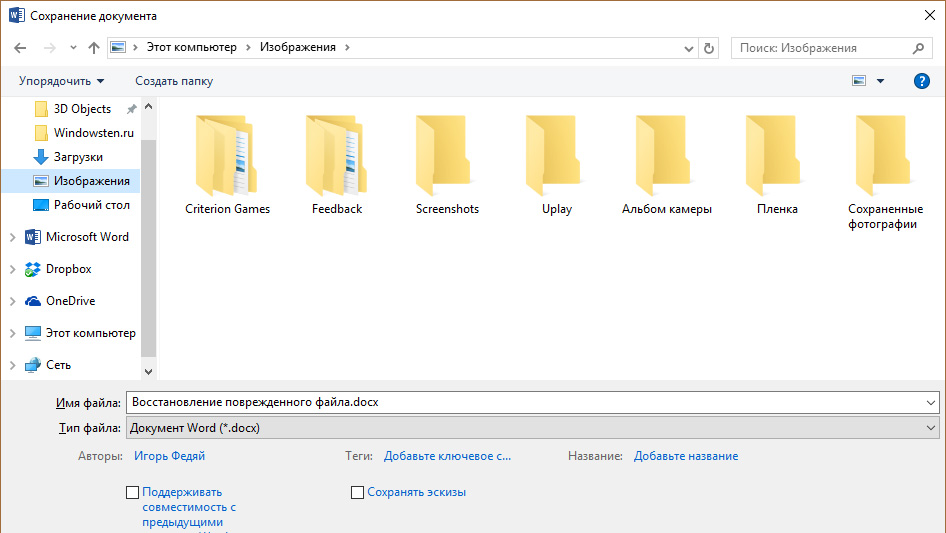
Kami memulihkan dokumen yang rusak "kata"
Salin dokumen yang rusak
Jadi, kami terus bekerja pada dokumen yang rusak yang dapat dibuka. Dalam instruksi ini, kita belajar bagaimana mengembalikan dokumen dengan menyalinnya. Jadikan hal berikut:
- Perluas dokumen dan salin semua isinya. Jika break partisi hadir dalam dokumen, lalu salin semua konten di antara partisi ini. Saat Anda mentransfer informasi ini ke dokumen lain, Anda dapat mengecualikan penyalinan bagian. Untuk melakukan ini, dalam dokumen untuk ditransfer ke informasi, buka bagian " Melihat"Dan klik tombol" Minuman».
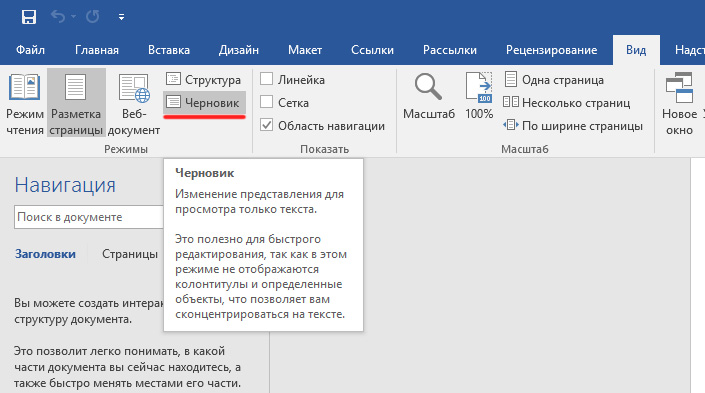
Kami memulihkan dokumen yang rusak "kata"
Kami menghapus data yang rusak
Dokumen " Kata.»Dapat dipotong, yaitu, menghemat beberapa data, dan teks yang tersisa tidak lagi dibaca. Dalam hal ini, kita cukup menghapus bagian dari dokumen di mana data yang rusak terkandung. Untuk memulai, perluas dokumen dan gulir ke tempat di mana data yang tidak dapat dibaca dimulai, ingat di mana teks berakhir dan lakukan hal berikut:
- Pergi ke " Melihat"Dan klik" Minuman", Seperti yang ditunjukkan pada tangkapan layar sebelumnya.
- Sekarang gulir melalui dokumen ke tempat yang sebelumnya kami ingat
- Selanjutnya, pilih informasi yang rusak berikutnya setelah area ini dan hapus.
- Selanjutnya, kembalikan dokumen ke mode normal (" Melihat—Tata letak halaman") Dan simpan.
Ubah template
Metode ini akan berguna ketika Anda menggunakan versi baru program. Kata.", Dan dokumen yang rusak ternyata menjadi editor teks dari versi lama. Sekarang, untuk mengembalikan file yang rusak, lakukan manipulasi berikut:
- Kami meluncurkan editor teks dan pergi ke " Mengajukan—Parameter»
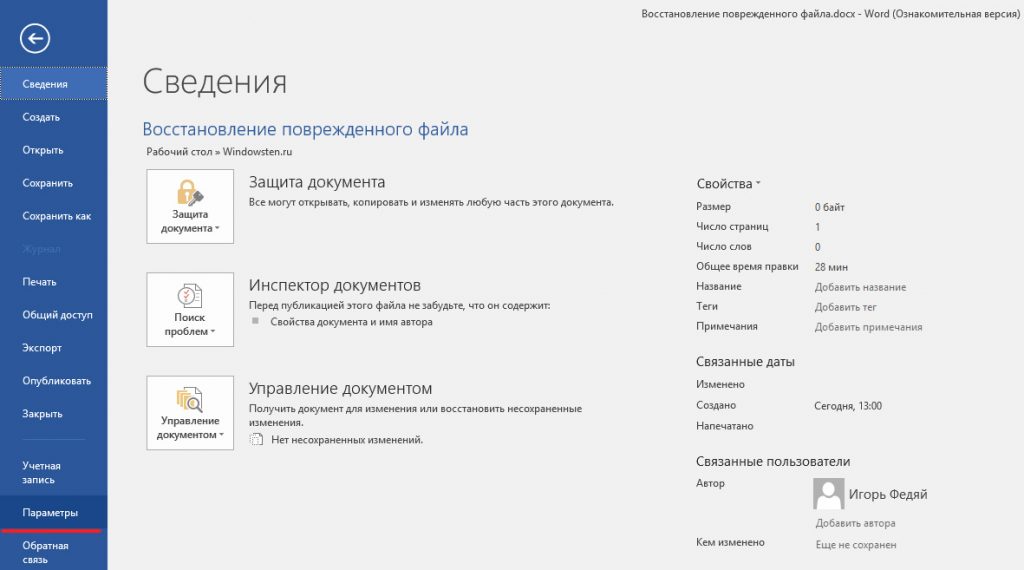
Kami memulihkan dokumen yang rusak "kata"
- Selanjutnya, pergi ke " Superstruktur.", Pada item berlawanan bawah" Kontrol»Pilih dalam daftar drop-down" Kata superstruktur."Dan klik" Pergilah».
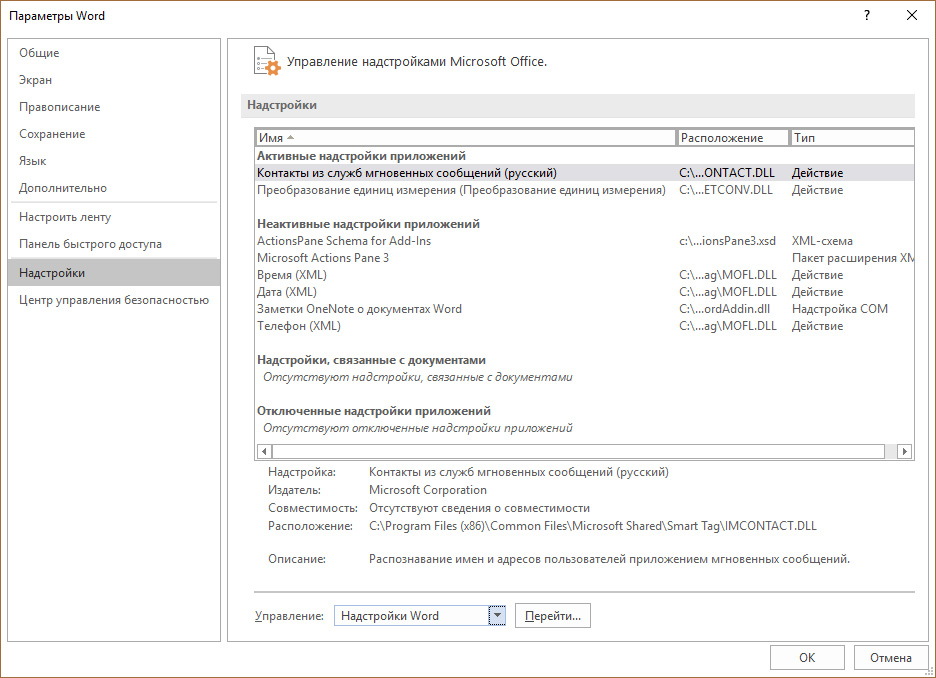
Kami memulihkan dokumen yang rusak "kata"
- Di jendela yang terbuka di tab " Template.»Kami memperhatikan bidang di mana templat ditulis" Normal"(Jika tidak, maka di bawah kita akan menjelaskan apa yang perlu Anda lakukan).
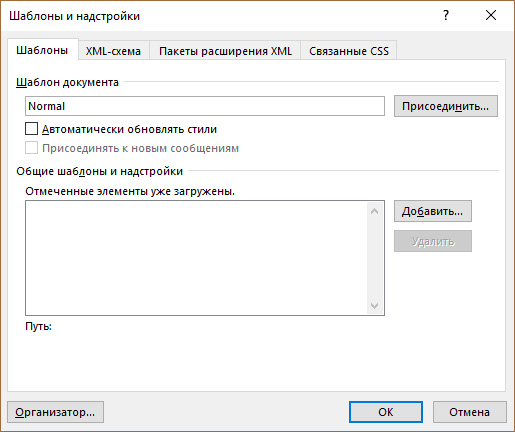
Kami memulihkan dokumen yang rusak "kata"
- Selanjutnya, tutup editor teks, buka folder apa pun di komputer dan di bilah pencarian atas, masukkan path yang tercantum dalam tangkapan layar.
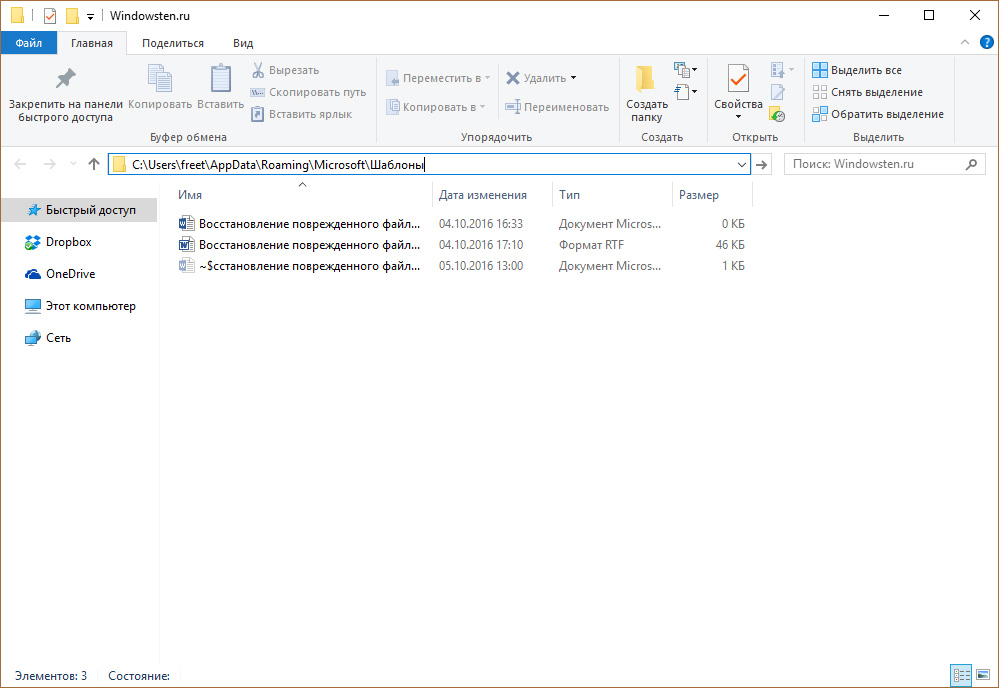
Kami memulihkan dokumen yang rusak "kata"
- Anda akan jatuh ke folder dengan template. Di sini, pilih file " Normal.dotm.", Klik dengan mouse, lalu klik lagi di area di mana namanya ditulis. Selanjutnya, ganti nama file sebagai berikut: " Oldword.old." Selanjutnya, buka " Kata."Dan file yang rusak.
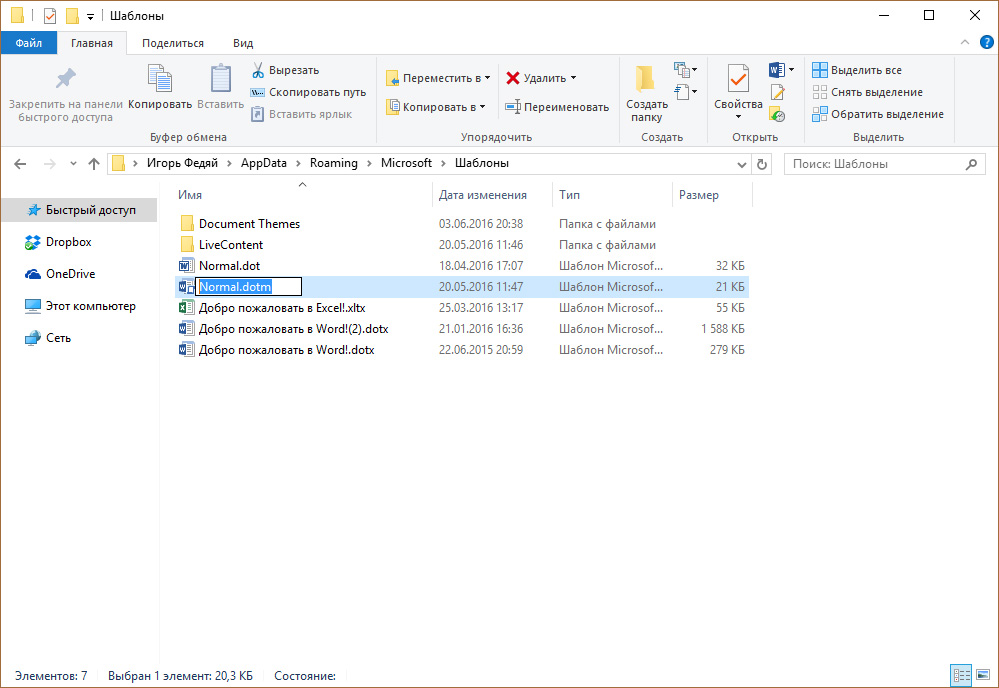
Kami memulihkan dokumen yang rusak "kata"
- Jika, seperti yang kami tunjukkan sedikit lebih tinggi, tidak ada template di bidang yang sesuai " Normal", Lalu klik" Ikuti", Pilih file" File " Normal.dotm.", Tekan " baik"Dan tutup editor teks. Lalu buka " Kata."Dan file yang rusak.
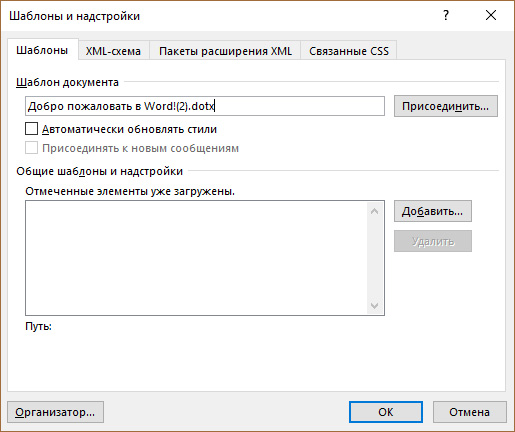
Kami memulihkan dokumen yang rusak "kata"
Bagaimana cara mengembalikan dokumen "kata" yang rusak jika tidak terbuka?
Di atas, kami melihat berbagai pilihan untuk memulihkan dokumen yang rusak " Kata.", Jika dia entah bagaimana terbuka dan tersedia untuk dilihat. Sekarang kami akan mencoba bekerja dengan file yang tidak hanya rusak, tetapi juga tidak memulai.
Buka dokumen melalui pengaturan "Word"
- Kami meluncurkan editor teks, pergi ke " Mengajukan"Dan kemudian - di" Parameter" Selanjutnya, pergi ke " Selain itu" Harap perhatikan tangkapan layar di bawah ini - periksa titik di seberang item yang ditentukan dalam gambar.
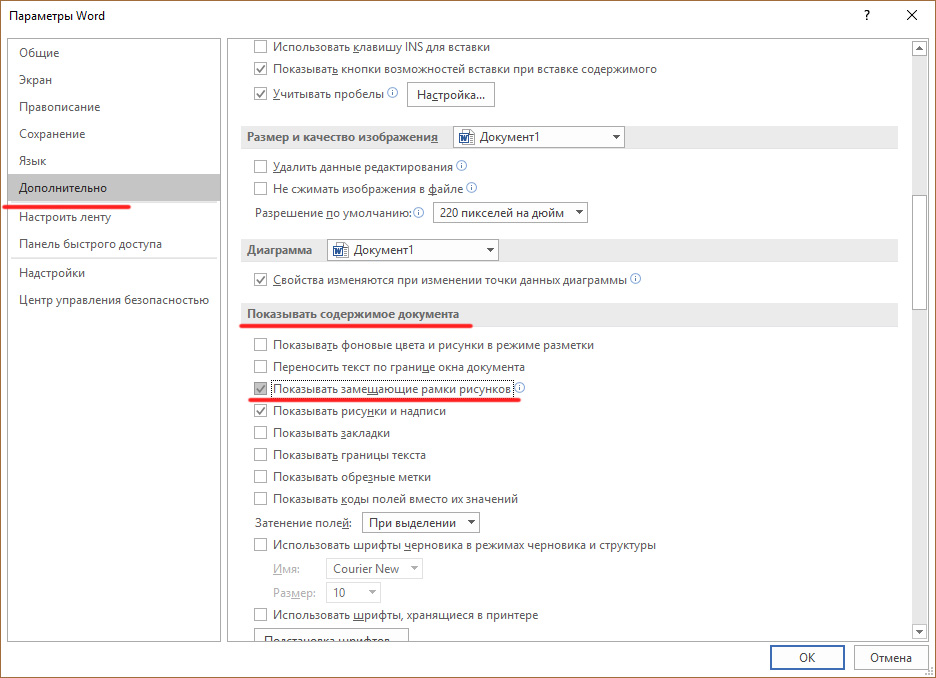
Kami memulihkan dokumen yang rusak "kata"
- Selanjutnya, gulir ke bawah jendela sedikit ke bawah dan putuskan kotak centang di mana dicatat dalam tangkapan layar.
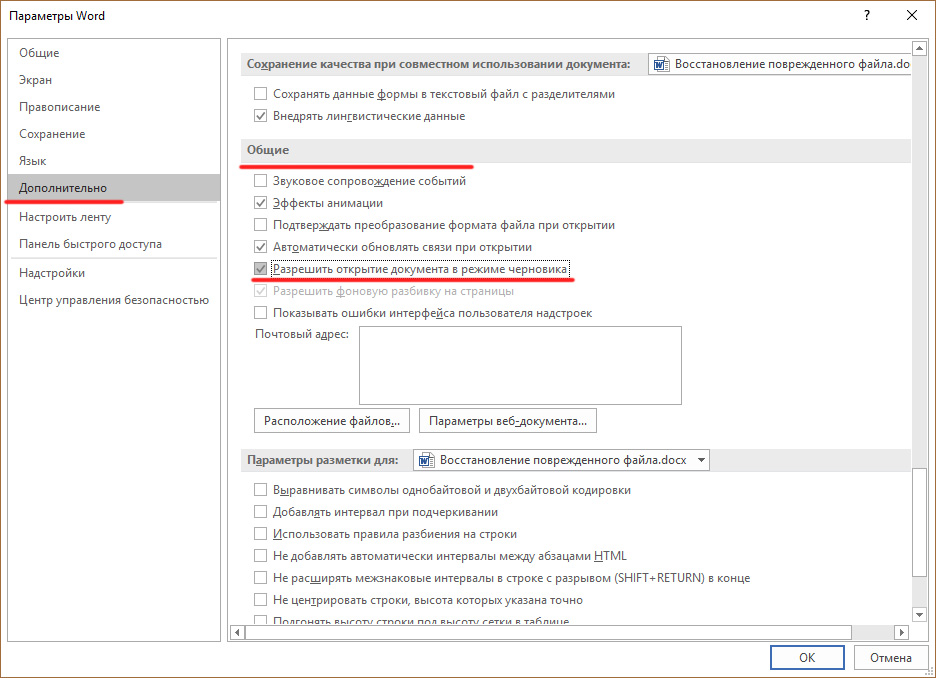
Kami memulihkan dokumen yang rusak "kata"
- Di sini, lepaskan daw dari titik " Secara otomatis memperbarui ikatan saat membuka", Tekan " baik"Dan tutup editor teks. Kemudian mulai lagi dan cobalah untuk membuka file yang rusak.
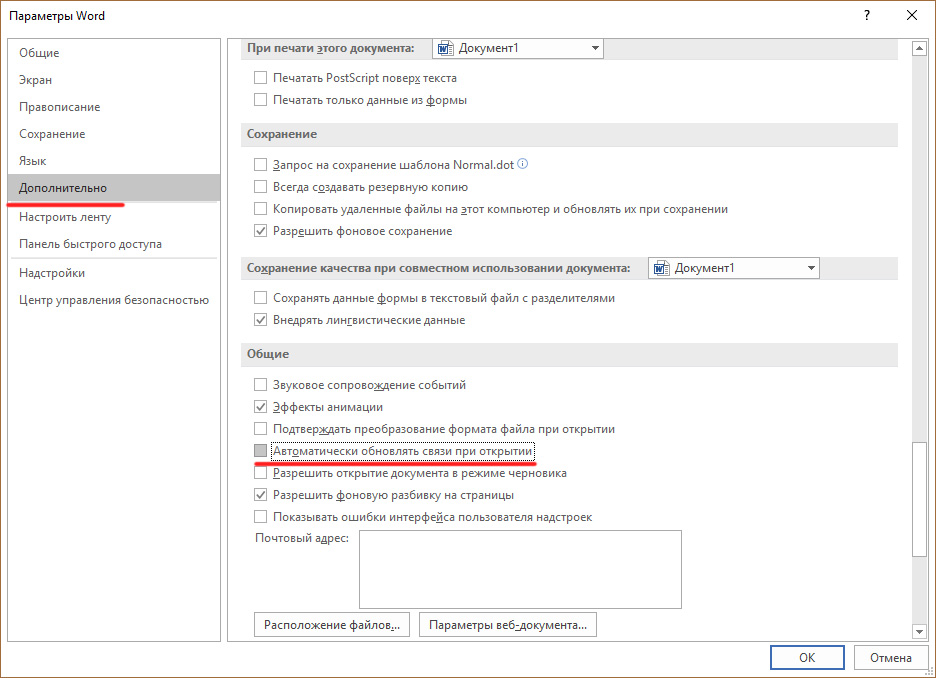
Kami memulihkan dokumen yang rusak "kata"
Gunakan konverter
Sebelum menggunakan metode ini, perlu diingat bahwa ketika Anda mengembalikan dokumen, itu tidak akan dilestarikan pemformatan, serta gambar dan tabel. Jika cocok untuk Anda, lakukan hal berikut:
- Buka editor teks, temukan dan pilih file yang rusak. Selanjutnya, ketika Anda membukanya, pilih opsi yang ditunjukkan pada tangkapan layar.
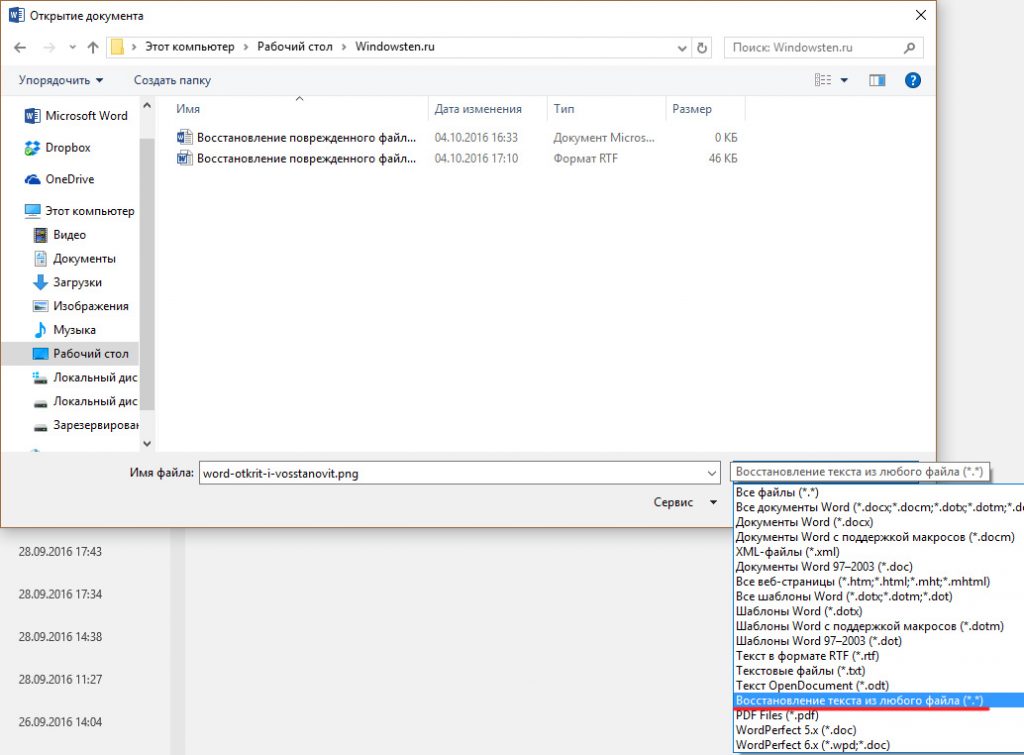
Kami memulihkan dokumen yang rusak "kata"
Gunakan layanan pihak ketiga
Untuk mengembalikan file " Kata.»Kami juga dapat memanfaatkan situs khusus, misalnya, bahwa. Sumber daya ini telah lama populer di kalangan pengguna. Situs ini memiliki sejumlah keunggulan: mudah digunakan, tidak perlu mendaftar, dan Anda tidak perlu menginstal program apa pun di komputer Anda. Anda hanya perlu melakukan hal berikut:
- Pergi ke situs web, klik tombol " Gambaran", Pilih file yang rusak di komputer dan klik" Unduh aman dan restorasi" Selanjutnya akan pergi proses memulihkan dokumen.
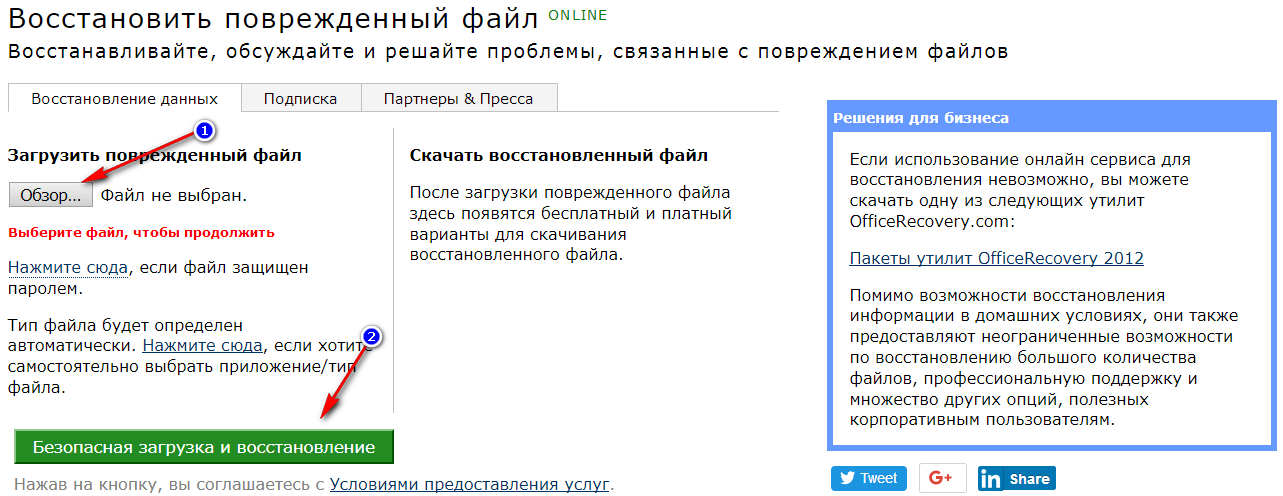
Kami memulihkan dokumen yang rusak "kata"
Gunakan program pihak ketiga
Jika Anda tertarik pada cara mengembalikan dokumen yang rusak " Kata."Menggunakan komputer pada komputer atau flash drive, maka Anda dapat menggunakan utilitas gratis" RS Word Recovery." Anda dapat mengunduhnya sini.
Salah satu kelebihan dari program ini adalah pertama kali memindai perangkat Anda dan memeriksa dokumen yang rusak dapat dipulihkan:
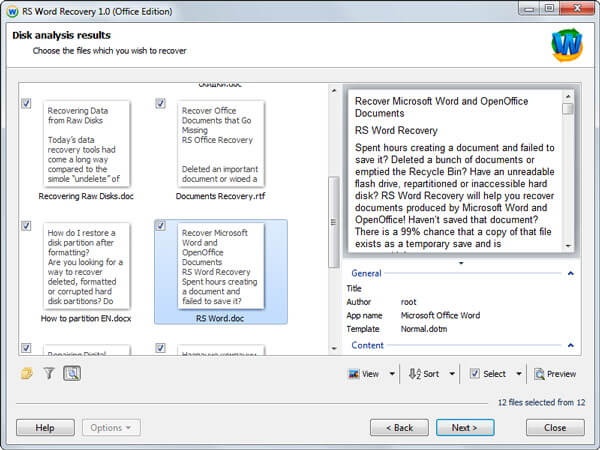
Kami memulihkan dokumen yang rusak "kata"
Selanjutnya, program akan secara otomatis memulihkan dokumen. Anda hanya perlu memilih disk atau flash drive untuk memindai, serta file yang rusak.
Sebelum memulihkan dokumen, Anda dapat melakukan pra-jelajahi informasi yang disimpan (atau disimpan) di dalamnya:
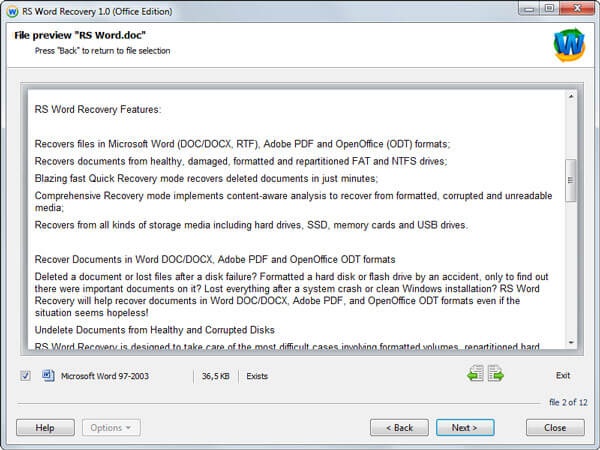
Kami memulihkan dokumen yang rusak "kata"
